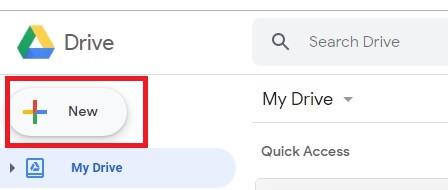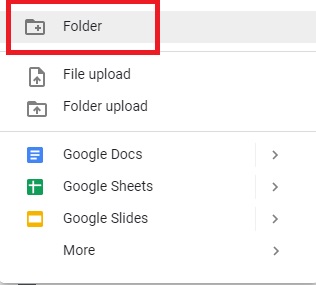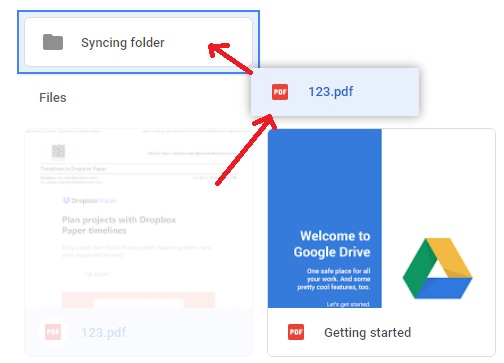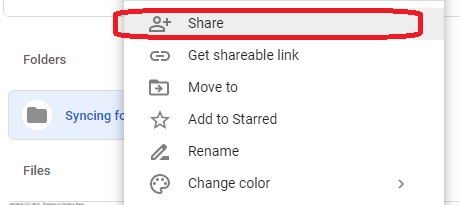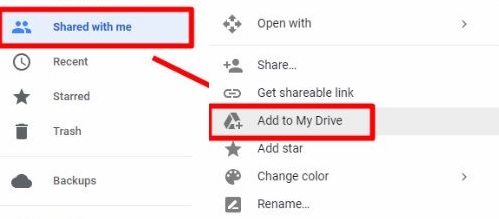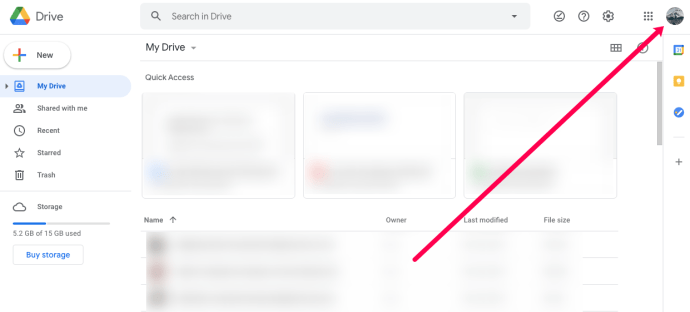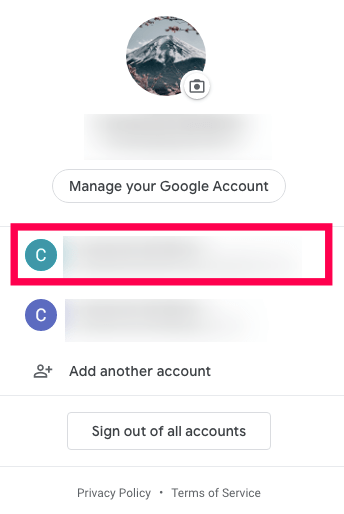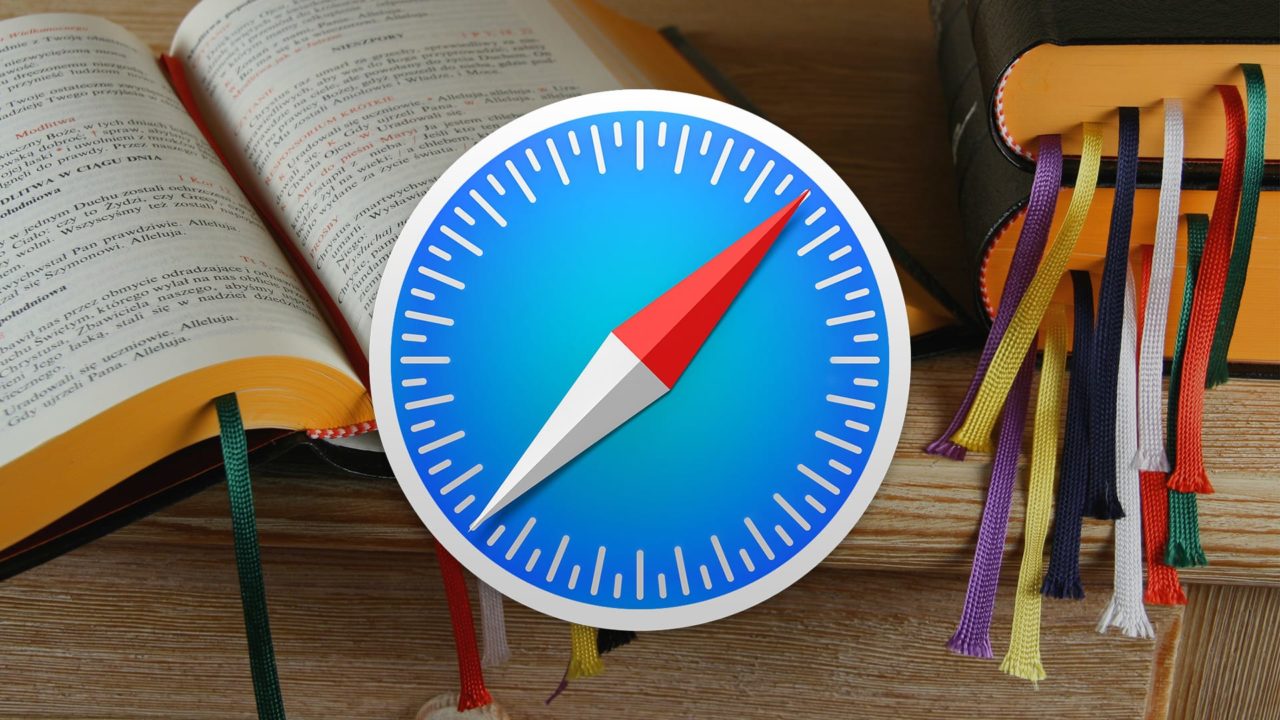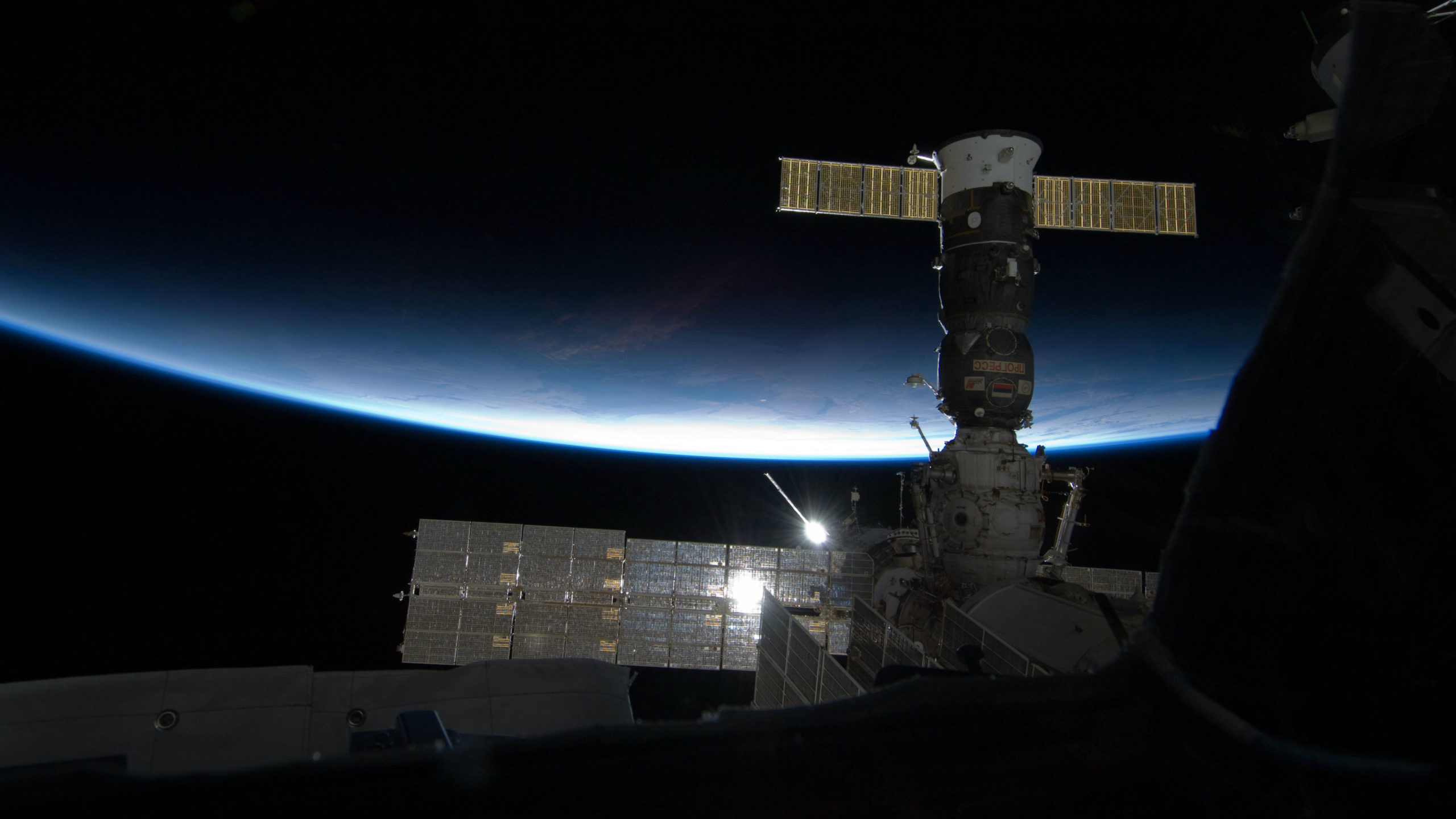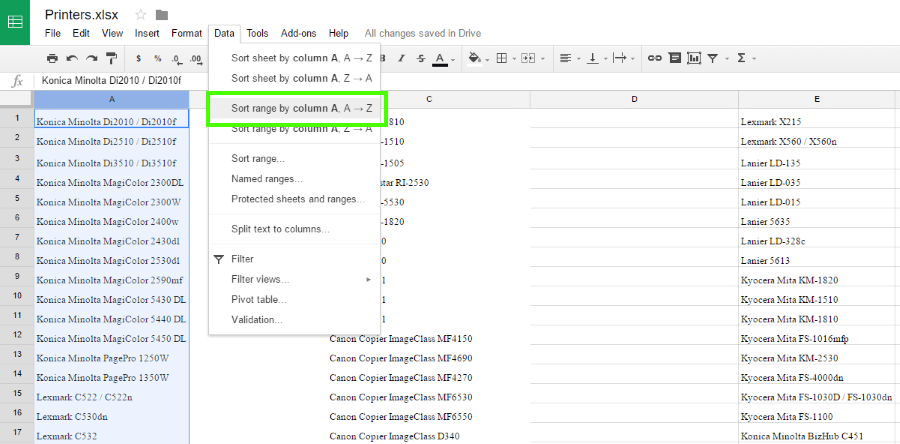Avoir un compte Google Drive vous permet de stocker, partager et gérer facilement vos fichiers en ligne. Comme pour toutes les fonctionnalités de Google, un utilisateur de Google ne peut avoir qu'un seul Google Drive, ce qui signifie que vous devrez créer un autre compte Google pour accéder à un nouveau stockage.
Le niveau gratuit de Google Drive est fourni avec 15 Go de stockage. La mise à niveau vers Google One, qui est essentiellement les niveaux de service payants de Google, vous permet d'obtenir 100 Go de stockage pour 1,99 $/mois, 200 Go de stockage pour 2,99 $/mois et 2 To de stockage pour 4,99 $/mois. Donc, si vous avez juste besoin de plus de stockage, envisagez de passer à un compte Google One, car le prix est très raisonnable pour ce que vous obtenez.
De nombreuses personnes ont plusieurs comptes Google. Certains comptes sont personnels, d'autres professionnels, et vous souhaiterez peut-être également créer un compte pour un passe-temps particulier. Mais que se passe-t-il si vous souhaitez connecter ces comptes et gérer vos fichiers ensemble ?
Malheureusement, Google n'autorise pas la synchronisation de plusieurs comptes Google Drive. Cependant, il existe un moyen de contourner ce problème. Cet article vous fournira un moyen de gérer tous vos fichiers Google Drive à la fois.
Synchronisez plusieurs comptes Google Drive via votre compte Internet
Vous pouvez utiliser la fonction de partage de Google pour synchroniser deux ou plusieurs comptes Google Drive (niveau gratuit) ou Google One (niveau payant). Pour commencer, vous devrez choisir un compte "principal" et y ouvrir un dossier.
Vous pouvez ensuite donner à tous vos autres comptes l'accès à ce dossier, qui servira de pièce maîtresse de votre gestion Google Drive.
Suivez ces étapes pour synchroniser deux ou plusieurs comptes Google Drive :
- Choisissez un compte Google Drive principal.
- Connectez-vous à un autre compte Google (celui à partir duquel vous souhaitez synchroniser) et accédez à Google Drive.
- Clique sur le Nouveau en haut à gauche de l'écran.
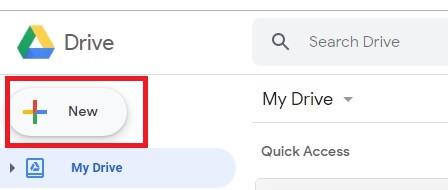
- Sélectionnez « Dossier » lorsque le menu déroulant apparaît.
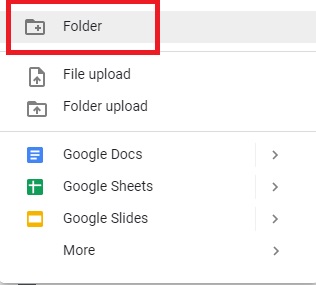
- Nommez ce dossier comme vous le souhaitez, mais il devra être unique au compte que vous utilisez actuellement. Par exemple, « synchronisation du dossier [votre adresse e-mail] ».
- Faites glisser et déposez tous les fichiers que vous souhaitez partager dans ce dossier. Si vous avez des fichiers qui ne nécessitent pas de synchronisation, vous n'avez pas à les déplacer ici.
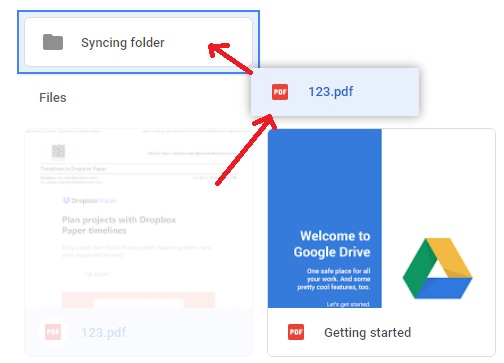
- Faites un clic droit sur ce dossier et sélectionnez "Partager".
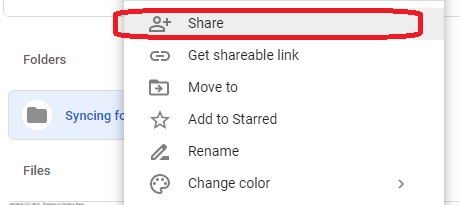
- Saisissez l'adresse e-mail de votre compte Google Drive principal. Vous devrez accorder l'autorisation d'organiser, de lire et d'écrire dans ce dossier.
- Appuyez sur « Envoyer ».
- Google vous enverra un e-mail et vous demandera les autorisations.
- Ouvrez un autre navigateur ou une fenêtre de navigateur privée.
- Connectez-vous à votre compte principal
- Ouvrez l'e-mail de Google.
- Sélectionnez « Ouvrir », puis sélectionnez le Partagé avec moi dossier.
- Faites un clic droit sur le dossier.
- Sélectionnez « Ajouter à mon lecteur ».
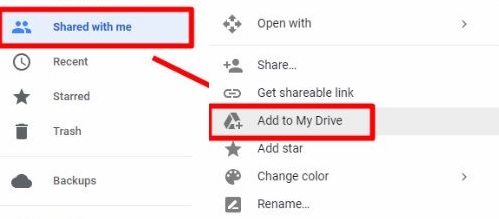

Le dossier synchronisé apparaîtra désormais sur votre disque sur votre compte principal. Pour y accéder, appuyez sur « Mon Drive » sur le côté gauche de la page d'accueil de Google Drive.
Lorsque vous créez un dossier et le partagez pour la première fois, vous pouvez y ajouter plusieurs comptes. Répétez le processus ci-dessus et, à l'étape 8, entrez les adresses e-mail de tous les comptes que vous souhaitez synchroniser avec le dossier. Effectuez ensuite les étapes 8 à 16 pour chaque compte avec lequel vous souhaitez synchroniser le dossier.
Vos multiples comptes Google Drive auront désormais accès à ce dossier. Vous pouvez ensuite gérer tout le contenu du dossier à partir du compte de votre choix. Utilisez votre compte principal pour accéder à l'un des dossiers que vous avez partagés.
Fusion de plusieurs comptes Google Drive à l'aide de la sauvegarde et de la synchronisation de Google Drive
Si vous avez installé l'application Google Drive Backup and Sync, vous pouvez utiliser un processus similaire pour gérer les fichiers de plusieurs comptes. Pour ce faire, vous devez :
- Ouvrez Sauvegarde et synchronisation.
- Cliquez sur « Plus » (trois points verticaux).
- Sélectionnez « Préférences ».
- Allez dans le menu "Paramètres".
- Cliquez sur "Déconnecter le compte".
- Appuyez sur OK lorsque vous y êtes invité.
- Connectez-vous à un autre compte Google Drive (pas le principal).
- Sélectionnez les dossiers que vous souhaitez sauvegarder et synchroniser avec votre compte Drive.
- Si vous souhaitez tout synchroniser depuis votre ordinateur, cochez « Synchroniser mon lecteur avec cet ordinateur ». Si vous voulez un dossier particulier, cochez-le individuellement.
- Appuyez sur "Suivant".
- Sélectionnez "Continuer" pour lier les nouveaux fichiers et dossiers au dossier Google Drive que vous avez sur votre bureau.
Cela créera un grand dossier Google Drive sur votre bureau avec les anciens et les nouveaux fichiers. Cependant, puisque vous avez déconnecté votre compte principal, vous ne pourrez plus ajouter ou supprimer de fichiers de ce nouveau dossier.
Ainsi, au lieu de synchroniser les appareils, cela fusionnera simplement tout dans un seul grand dossier Drive. Vous pouvez ensuite le gérer depuis votre bureau.
Basculer entre les comptes Drive
Heureusement, Google permet de basculer facilement entre les comptes sur un navigateur Web. Si, pour une raison quelconque, les instructions ci-dessus n'ont pas fonctionné pour vous, nous vous montrerons comment basculer rapidement entre vos comptes sur Chrome.
Voici comment changer de compte sur Chrome :
- Ouvrez Chrome et visitez Google Drive.
- Cliquez sur l'icône de profil dans le coin supérieur droit.
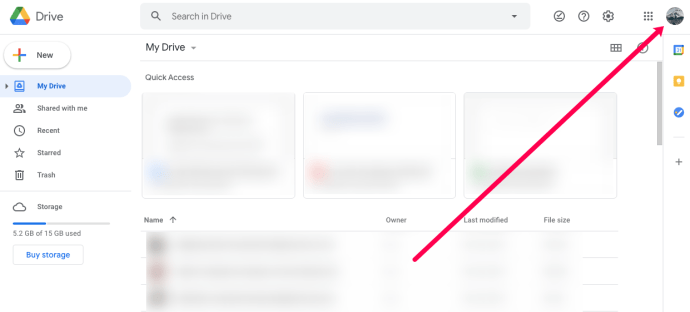
- Sélectionnez l'un de vos comptes Gmail dans la liste.
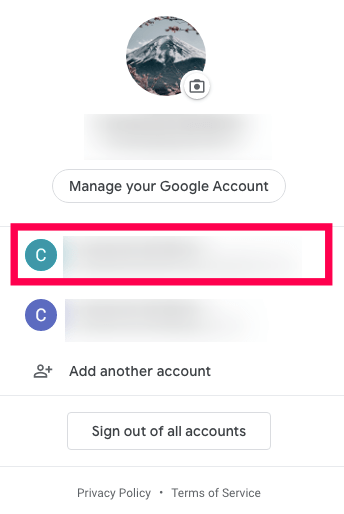
- Un nouvel onglet s'ouvrira avec l'autre compte Google Drive.
Si vous devez vous connecter à votre autre compte Google Drive, cliquez simplement sur l'option « Ajouter un autre compte » et connectez-vous.
Désormais, il est facile de partager des documents entre comptes. Ouvrez simplement le fichier et cliquez sur l'icône « Partager ». Saisissez l'adresse e-mail connectée au compte Google Drive et cliquez sur "Envoyer". Ensuite, cliquez sur l'onglet de l'autre compte Google Drive et le document apparaîtra dans votre dossier Documents partagés.
Questions fréquemment posées
Comment transférer tous mes fichiers d'un compte Drive à un autre ?
Si vous souhaitez transférer tous les fichiers d'un compte à un autre, vous le pouvez. Le moyen le plus simple est de partager tous vos fichiers. Cliquez sur un puis utilisez le raccourci clavier Ctrl+A ou Cmd+A pour sélectionner tous les fichiers. Ensuite, faites un clic droit et choisissez "Partager" dans le menu déroulant. Partagez tous les fichiers en même temps sur votre autre compte Google Drive.
Jusqu'à ce que la fonctionnalité arrive, contournez le problème
Le plus proche de la synchronisation de plusieurs comptes est le partage d'un dossier. Ce n'est pas exactement la même chose que de synchroniser ou de fusionner complètement les comptes, mais cela vous aidera à gérer les fichiers dans un espace à partir de différents comptes.
L'autre méthode peut vous aider à rassembler tous les fichiers en un seul endroit, mais vous ne pourrez les gérer qu'à partir de votre ordinateur. Jusqu'à ce que Google Drive autorise officiellement les utilisateurs à synchroniser plusieurs comptes Google Drive, ces solutions de contournement sont la meilleure option pour obtenir le même type de résultat. Si vous recherchez plus d'espace de stockage, envisagez de mettre à niveau un compte Google Drive vers un compte "Google One" car vous obtenez beaucoup d'espace de stockage pour l'argent, à partir de 1,99 $/mois pour 100 Go de stockage. Pour voir les options du forfait Google One, connectez-vous à votre compte Google Drive sur drive.google.com, puis pointez sur ACHETER DU STOCKAGE dans le panneau de gauche.

Si vous avez trouvé cet article utile, vous aimerez peut-être également d'autres articles TechJunkie, notamment Comment sauvegarder automatiquement votre disque dur sur Google Drive et Comment déplacer des fichiers Google Drive vers un nouveau compte.
Parlez-nous de votre expérience de synchronisation de deux comptes Google Drive. Le processus a-t-il fait ce que vous attendiez? Avez-vous des trucs ou astuces pour synchroniser deux comptes Google Drive ? Si oui, n'hésitez pas à nous en parler dans les commentaires ci-dessous !